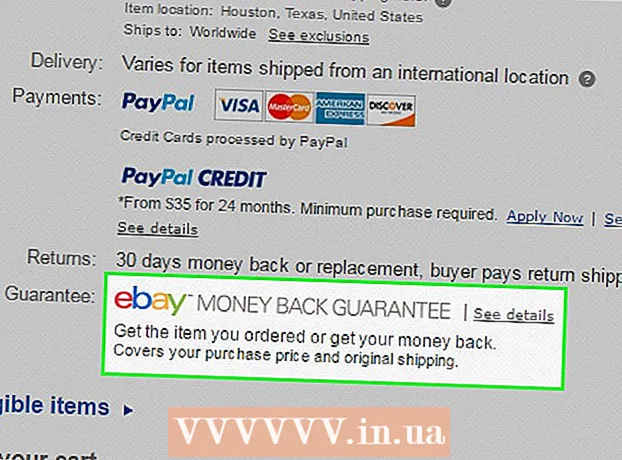Автор:
John Pratt
Жаратылган Күнү:
16 Февраль 2021
Жаңыртуу Күнү:
27 Июнь 2024

Мазмун
Видеоклиптерди түзөтүү түштөн кийинки жагымдуу иш же толук кандуу карьера болушу мүмкүн. Бүгүнкү күндө, программалык камсыздоо жөнүндө сөз болгондо, ар кандай варианттар, ошондой эле клипти дүйнө жүзү менен бөлүшүү үчүн жүздөгөн жерлер бар. Бирок бул алгач видеоңузду туура тазалоо керек дегенди билдирет. Эскертүү: Бул макалада жөнөкөй видеоклипти монтаждоо жөнүндө, кинолорду же узунураак видеолорду түзөтүү эмес. Фильмди монтаждоо жөнүндө көбүрөөк маалымат алуу үчүн бул жерди басыңыз.
Басуу
2-ыкманын 1-ыкмасы: Каалаган клипти түзөтүү
 Клипти сүйүктүү видео редакторуңуздан ачыңыз. Windows Media Maker жана iMovie сыяктуу акысыз программалардан Avid же Final Cut сыяктуу коммерциялык программаларга чейин каалаган программаңызды колдоно аласыз. Vee for Video же Magisto сыяктуу колдонмолорду колдонуп, азыркы учурда жөнөкөй клиптерди смартфондордо жана планшеттерде түзөтсөңүз болот. Сиздин тандооңуз видео клипти эмне кылууну каалаганыңызга байланыштуу:
Клипти сүйүктүү видео редакторуңуздан ачыңыз. Windows Media Maker жана iMovie сыяктуу акысыз программалардан Avid же Final Cut сыяктуу коммерциялык программаларга чейин каалаган программаңызды колдоно аласыз. Vee for Video же Magisto сыяктуу колдонмолорду колдонуп, азыркы учурда жөнөкөй клиптерди смартфондордо жана планшеттерде түзөтсөңүз болот. Сиздин тандооңуз видео клипти эмне кылууну каалаганыңызга байланыштуу: - Эгер сиз бир нерсе кошууну же клиптерди бөлүүнү, жөнөкөй аталыштарды жана / же музыканы кошууну, жөнөкөй эффекттерди колдонууну же киришүүнү жана чыгууну жөндөөнү кааласаңыз, анда акысыз программа сизге керек. Жада калса, кыска клиптер үчүн YouTube'дун редактору сыяктуу ар кандай акысыз онлайн редакторлорду колдонсоңуз болот.
- Эгер сиз атайын эффекттерди же өткөөлдөрдү кошуп, түстөрдү же жарыктандырууну жөндөп же түзөтүүлөрүңүздү көбүрөөк көзөмөлдөгүңүз келсе, анда кесипкөй программаны тандаңыз.
- Мобилдик программалар көбүнчө YouTube же Vimeo-го клиптерди жүктөөнү жеңилдетет жана анча-мынча түзөтүүнү талап кылган клиптерди жаздырууга, түзөтүүгө жана жайгаштырууга мүмкүнчүлүк берет.
 Өзүңүздүн түпнуска видеоңуздун көчүрмөсүн алуу үчүн "Файл" жана "Тактап сактоо" баскычын чыкылдатыңыз. Түзөтүүдө бир нерсе туура эмес болуп калса, ар дайым түпнуска, түзөтүлбөгөн видеоңуздун көчүрмөсүн алып коюңуз. Көпчүлүк редакторлор клиптин ар бир түзөтүүсүнөн кийин жаңы көчүрмөсүн сактап калышат, андыктан алардын эски версиясы туура эмес болуп калышы мүмкүн.
Өзүңүздүн түпнуска видеоңуздун көчүрмөсүн алуу үчүн "Файл" жана "Тактап сактоо" баскычын чыкылдатыңыз. Түзөтүүдө бир нерсе туура эмес болуп калса, ар дайым түпнуска, түзөтүлбөгөн видеоңуздун көчүрмөсүн алып коюңуз. Көпчүлүк редакторлор клиптин ар бир түзөтүүсүнөн кийин жаңы көчүрмөсүн сактап калышат, андыктан алардын эски версиясы туура эмес болуп калышы мүмкүн.  Каалаган видеоңузга кошууну каалаган клиптердин бардыгын "Убакыт тилкеңизге" сүйрөп барыңыз. Бардык видео монтаждоо программаларында акыркы видеоңуз үчүн клиптерди уюштурган убакыт графиги бар. Эгер сизге бир гана клипти түзөтүү керек болсо, анда аны түзөтүү үчүн убакыт тилкесине жайгаштырышыңыз керек.
Каалаган видеоңузга кошууну каалаган клиптердин бардыгын "Убакыт тилкеңизге" сүйрөп барыңыз. Бардык видео монтаждоо программаларында акыркы видеоңуз үчүн клиптерди уюштурган убакыт графиги бар. Эгер сизге бир гана клипти түзөтүү керек болсо, анда аны түзөтүү үчүн убакыт тилкесине жайгаштырышыңыз керек.  Кыскартуу же узартуу үчүн клиптин учтарын чыкылдатып сүйрөңүз. Видеолор менен, негизги түзөтүү туюмдуу. Видеоклипти жылдырып, созуп, кырктырсаңыз болот, андан кийин клиптер пайда болгондой ойнотулат. Эгерде экиден ашык клиптер үйүлүп турса, анда жогорку клип ар дайым ойнотулат. Ар бир программа бир аз айырмалангандыктан, бир нерсени түшүнбөсөңүз, программаңыздын негиздери жөнүндө көбүрөөк билүү үчүн тез үйрөтмө издеп Интернеттен издесеңиз болот.
Кыскартуу же узартуу үчүн клиптин учтарын чыкылдатып сүйрөңүз. Видеолор менен, негизги түзөтүү туюмдуу. Видеоклипти жылдырып, созуп, кырктырсаңыз болот, андан кийин клиптер пайда болгондой ойнотулат. Эгерде экиден ашык клиптер үйүлүп турса, анда жогорку клип ар дайым ойнотулат. Ар бир программа бир аз айырмалангандыктан, бир нерсени түшүнбөсөңүз, программаңыздын негиздери жөнүндө көбүрөөк билүү үчүн тез үйрөтмө издеп Интернеттен издесеңиз болот.  Музыка жана эффекттерди клипке монтаждалгандан кийин каалаганча кошуңуз. Клип даяр болгондо, "Файл" баскычын басыңыз & rarr; Музыка кошуу үчүн "Импорттоо" баскычын басыңыз же "Эффекттер" же "Чыпкалар" баскычтарын чыкылдатып, кызыктуу атайын эффекттер менен ойноңуз. Видеону бүтүргөндөн кийин гана ушул өзгөртүүлөрдү киргизиңиз - биринчи жолу косметикалык түзөтүүлөрдү жүргүзүүдөн мурун ири өзгөртүүлөрдү киргизиңиз.
Музыка жана эффекттерди клипке монтаждалгандан кийин каалаганча кошуңуз. Клип даяр болгондо, "Файл" баскычын басыңыз & rarr; Музыка кошуу үчүн "Импорттоо" баскычын басыңыз же "Эффекттер" же "Чыпкалар" баскычтарын чыкылдатып, кызыктуу атайын эффекттер менен ойноңуз. Видеону бүтүргөндөн кийин гана ушул өзгөртүүлөрдү киргизиңиз - биринчи жолу косметикалык түзөтүүлөрдү жүргүзүүдөн мурун ири өзгөртүүлөрдү киргизиңиз. - Эсиңизде болсун, эгер видеоңуздан акча табууну кааласаңыз, поп-ыр сыяктуу автордук укук менен корголгон музыканы уруксатсыз колдоно албайсыз.
 "Аталышы" же "Текст" талаасын колдонуп, каалаган аталыштарды кошуңуз. Дагы, бул сиз колдонгон программадан көз каранды. Убакыт тилкесиндеги видеолордун, эффектердин жана музыканын үстүнө аталыштарды коюңуз - бул сиз киргизген өзгөртүүлөр менен алардын өзгөрүшүнө жол бербейт.
"Аталышы" же "Текст" талаасын колдонуп, каалаган аталыштарды кошуңуз. Дагы, бул сиз колдонгон программадан көз каранды. Убакыт тилкесиндеги видеолордун, эффектердин жана музыканын үстүнө аталыштарды коюңуз - бул сиз киргизген өзгөртүүлөр менен алардын өзгөрүшүнө жол бербейт. - Кесипкөй көрүнүш үчүн наамдарыңызды экрандын жогору же ылдый үчтөн бирине жайгаштырыңыз.
 Акыркы клипти каалагандай колдонуу үчүн экспорттоңуз. Көбүнчө сиз "Файлды" чыкылдатыңыз & rarr; Видеоңузду дүйнө жүзү менен бөлүшүү үчүн "Экспорт". Сизде ар кандай варианттар бар, бирок кеңири таралган видео файл кеңейтүүлөрү .avi, .mov жана .mp4. Ушул үч форматты YouTube, Vimeo жана башка агымдуу сайттарда жана компьютерлерде ойной аласыз.
Акыркы клипти каалагандай колдонуу үчүн экспорттоңуз. Көбүнчө сиз "Файлды" чыкылдатыңыз & rarr; Видеоңузду дүйнө жүзү менен бөлүшүү үчүн "Экспорт". Сизде ар кандай варианттар бар, бирок кеңири таралган видео файл кеңейтүүлөрү .avi, .mov жана .mp4. Ушул үч форматты YouTube, Vimeo жана башка агымдуу сайттарда жана компьютерлерде ойной аласыз. - Айрым программаларда "Сактоо" баскычы гана бар, андан кийин меню көрсөтүлүп, андан видео түрүн тандай аласыз.
2ден 2-ыкма: Видеолорду проф
 Сапаттуу, кесипкөй, сызыктуу эмес түзөтүү программасын колдонуңуз. Сызыктуу эмес түзөтүү (NLE) - бул эми тасманын түрмөгүн кол менен монтаждай албай калдыңыз деген жөн гана кооз ыкма. Муну эске албаганда, бүгүнкү күндөгү термин, адатта, күчтүү өзгөчөлүктөрү жана башкаруу элементтери менен сапаттуу видео монтаждоо программасын билдирет. Сизге эң ылайыктуусун колдонуңуз. Айрым мисалдар:
Сапаттуу, кесипкөй, сызыктуу эмес түзөтүү программасын колдонуңуз. Сызыктуу эмес түзөтүү (NLE) - бул эми тасманын түрмөгүн кол менен монтаждай албай калдыңыз деген жөн гана кооз ыкма. Муну эске албаганда, бүгүнкү күндөгү термин, адатта, күчтүү өзгөчөлүктөрү жана башкаруу элементтери менен сапаттуу видео монтаждоо программасын билдирет. Сизге эң ылайыктуусун колдонуңуз. Айрым мисалдар: - DaVinci Resolve: жаңы, акысыз, ачык булактуу видео түзөтүү программасы. Ал дагы эле иштелип жатат, бирок баасын байкап көрүүгө болот.
- Adobe Premier: Классиктердин бири Premier, Mac жана Windowsдо жакшы иштейт. Эгерде сизде башка Adobe өнүмдөрү, мисалы, Photoshop бар болсо, анда Premierге көнүп кетүү оңой жана интуитивдүү болушу мүмкүн.
- Final Cut X Pro: Бул Final Cut версиясы көптөн бери эле каралып келген жана өнөр жай стандарты, бирок ар бир жаңы версиясы барган сайын начарлап баратат. Mac компьютерлери үчүн абдан популярдуу.
- Avid: Көптөгөн профессионалдуу кино редакторлордун стандарты. Avid атаандаштардын бардык функционалдык мүмкүнчүлүктөрүнө жана долбоорлордо чоң команда менен иштөөгө арналган интерфейске ээ.
 Видеоңуз менен айтып бергиңиз келген "окуяны" ойлонуп көрүңүз. Клипиңиз менен эмнени айткыңыз келип жатат? Аны менен чыныгы окуяны же сюжетти айтып бересизби? Бул жөн гана бир күн мурун күбө болгон күлкүлүү окуябы? Сиз жаздырган күчтүү сөзбү? Видеоңуздун максаты эмне экендигин билип алыңыз - көрүүдөн кийин көрүүчүнүн маанайы кандайча өзгөрүшүн каалайсыз? Жакшы редакторлор ошол ойдун астын сызып, аны түзөтүүдө кабыл алган чечимдерине жетекчилик кылуу үчүн колдонушат.
Видеоңуз менен айтып бергиңиз келген "окуяны" ойлонуп көрүңүз. Клипиңиз менен эмнени айткыңыз келип жатат? Аны менен чыныгы окуяны же сюжетти айтып бересизби? Бул жөн гана бир күн мурун күбө болгон күлкүлүү окуябы? Сиз жаздырган күчтүү сөзбү? Видеоңуздун максаты эмне экендигин билип алыңыз - көрүүдөн кийин көрүүчүнүн маанайы кандайча өзгөрүшүн каалайсыз? Жакшы редакторлор ошол ойдун астын сызып, аны түзөтүүдө кабыл алган чечимдерине жетекчилик кылуу үчүн колдонушат. - Видеонун негизги мааниси, образы же идеясы эмнеде? Кантип аны алдыга алып чыгып, борборлоштуруп жайгаштыра аласыз?
- Бул бардык видеолорго окуя керек дегенди билдирбейт - бардыгын илип коюу үчүн борбордук ой же сүрөт.
 Видеону мүмкүн болушунча кыска кылып, сапатын жоготпой кесип алыңыз. Эгерде кадр, учур же сүрөт окуяга эч нерсе кошпосо, анда калтырып коюңуз. Жакшы видео клиптер үчүн ар бир кадр атайылап көрсөтүлүшү керек - бул кино эмес, бирок ойнотуу учурунда көрүүчүнүн көңүлүн толугу менен буруп турушу керек болгон кыска көрүнүш.
Видеону мүмкүн болушунча кыска кылып, сапатын жоготпой кесип алыңыз. Эгерде кадр, учур же сүрөт окуяга эч нерсе кошпосо, анда калтырып коюңуз. Жакшы видео клиптер үчүн ар бир кадр атайылап көрсөтүлүшү керек - бул кино эмес, бирок ойнотуу учурунда көрүүчүнүн көңүлүн толугу менен буруп турушу керек болгон кыска көрүнүш. - Эгер сиз камеранын үзгүлтүксүз сүрөттөрүн гана колдонсоңуз, анда жакшы орун алган текст же музыка менен каталарды же жай учурларды жашыра аласыз.
 Бардык өткөөлдөрдү мүмкүн болушунча жылмакай жана араң байкалгандай кылыңыз. Жаркылдаган, жагымсыз өткөөлдөр - көптөгөн жаман видео редакторлордун соода белгиси. Хип жарыгын таштаңыз жана бир клиптен экинчи клипке өтүп жатканда жөнөкөй солгондорго, эрип кетүүгө жана катуу кесилиштерге жабышыңыз (эч кандай өткөөл болбойт). Эгер сиз жакшы эффектти колдонгуңуз келсе, анда клиптин башында жана аягында жасаңыз.
Бардык өткөөлдөрдү мүмкүн болушунча жылмакай жана араң байкалгандай кылыңыз. Жаркылдаган, жагымсыз өткөөлдөр - көптөгөн жаман видео редакторлордун соода белгиси. Хип жарыгын таштаңыз жана бир клиптен экинчи клипке өтүп жатканда жөнөкөй солгондорго, эрип кетүүгө жана катуу кесилиштерге жабышыңыз (эч кандай өткөөл болбойт). Эгер сиз жакшы эффектти колдонгуңуз келсе, анда клиптин башында жана аягында жасаңыз. - Эч качан "Жылдыз аарчы" сыяктуу жаркыраган кесилиштерди жана өткөөлдөрдү колдонбоңуз. Чыныгы видеоңуздан гана алаксытыңыз.
 Үчтөн биринин эрежеси жөнүндө унутпаңыз, айрыкча наамдарды жазып жатканда. Үчтөн биринин эрежеси фотографиядан келип чыгат жана фильм же сүрөттөр үчүн сонун алкактарды жаратууда колдонулат. Кадрды эки горизонталдык сызыкка жана эки тик сызыкка бөлүңүз, ошондо сүрөт тогуз бирдей өлчөмдөгү кутучаларга бөлүнөт.Үчтөн бир бөлүгүнүн эрежесинде, мыкты сүрөттөрдө ушул саптарда буюмдар бар экени айтылат. Аталыштарды койгондо же сүрөттү тууралаганда, текстти, горизонтту жана атайын эффекттерди ушул элестетилген колдонмолор менен дал келтирүүгө аракет кылыңыз.
Үчтөн биринин эрежеси жөнүндө унутпаңыз, айрыкча наамдарды жазып жатканда. Үчтөн биринин эрежеси фотографиядан келип чыгат жана фильм же сүрөттөр үчүн сонун алкактарды жаратууда колдонулат. Кадрды эки горизонталдык сызыкка жана эки тик сызыкка бөлүңүз, ошондо сүрөт тогуз бирдей өлчөмдөгү кутучаларга бөлүнөт.Үчтөн бир бөлүгүнүн эрежесинде, мыкты сүрөттөрдө ушул саптарда буюмдар бар экени айтылат. Аталыштарды койгондо же сүрөттү тууралаганда, текстти, горизонтту жана атайын эффекттерди ушул элестетилген колдонмолор менен дал келтирүүгө аракет кылыңыз.  Видеоңуздун мазмуну жаркырап турушу үчүн, түстү, үндү жана музыканы теңдеңиз. Жакшы редактордун максаты - жоголуп кетүү, бул кыска видеоклип үчүн эки эсе көп болот. Сүрөттөрдү жылмакай жана жагымдуу кылуу үчүн түстөрдү коррекциялоочу куралды колдонуңуз, мисалы, программаларыңыздын "түс балансын" (алардын бардыгы бар). Андан кийин музыканын үнүн төмөндөтүңүз, андыктан камерада жазылган үндү уга берсеңиз болот. Чогуу ойногондо үн өтө катуу болбошу керек. Эсиңизде болсун - сиз адамдардын мазмунуна көңүл буруусун каалайсыз, эмне үчүн музыка өтө катуу же видео "өтө көк" болуп көрүнбөйт.
Видеоңуздун мазмуну жаркырап турушу үчүн, түстү, үндү жана музыканы теңдеңиз. Жакшы редактордун максаты - жоголуп кетүү, бул кыска видеоклип үчүн эки эсе көп болот. Сүрөттөрдү жылмакай жана жагымдуу кылуу үчүн түстөрдү коррекциялоочу куралды колдонуңуз, мисалы, программаларыңыздын "түс балансын" (алардын бардыгы бар). Андан кийин музыканын үнүн төмөндөтүңүз, андыктан камерада жазылган үндү уга берсеңиз болот. Чогуу ойногондо үн өтө катуу болбошу керек. Эсиңизде болсун - сиз адамдардын мазмунуна көңүл буруусун каалайсыз, эмне үчүн музыка өтө катуу же видео "өтө көк" болуп көрүнбөйт. - Үн табигый болуп угулушу үчүн, аудио, видео сыяктуу өчүп-өчүп турушу керек.
 Кийинки жолу клип жаздырып баштасаңыз, аны түзөтүүнү карап көрүңүз. Эгерде сиз бир гана жазууну талап кылган жөнөкөй клиптерди жаздырып жатсаңыз, анда бул колдонулбайт. Башка кадрлар үчүн, видеону түзөтөөрүңүздү билүү менен, сиз камераны бир топ жакшыраак түшүнүшүңүз мүмкүн. Айрым нерселерди эске алуу керек:
Кийинки жолу клип жаздырып баштасаңыз, аны түзөтүүнү карап көрүңүз. Эгерде сиз бир гана жазууну талап кылган жөнөкөй клиптерди жаздырып жатсаңыз, анда бул колдонулбайт. Башка кадрлар үчүн, видеону түзөтөөрүңүздү билүү менен, сиз камераны бир топ жакшыраак түшүнүшүңүз мүмкүн. Айрым нерселерди эске алуу керек: - Дайыма жантайып турган убакыт жана түгөнүп калган менен атыңыз, же атуудан 5 секунда мурун жана андан кийин эч нерсе жок. Бул сизге ар кандай жазууларды бириктирүү үчүн чечүүчү материал берет.
- "Толтуруу" үчүн жазууну жасаңыз, же айлана-чөйрөнү жаздырып алыңыз, аны жаздырууда каталарды жашыруу үчүн киргизе аласыз.
- Аудиону эч качан үнөмдөбөңүз. Эгер мүмкүн болсо, камера микрофондун ордуна атайын микрофонду колдонуңуз же жөн гана бир нече мүнөттүк локалдык ызы-чууну жазып алыңыз, андан кийин каталарды оңдоо үчүн колдонсоңуз болот.
Сунуштар
- Түзөтүүнү үйрөнүү оңой, бирок өздөштүрүү кыйын. Ушул жөнөкөй клиптерден кийин жакшы болуп кетүү үчүн, узак долбоорлорго жана кинолорго өтүңүз.
- Интернетте миллиондогон акысыз окуу куралдары жана видеолор бар, аларды каалаган видео түзөтүү программасы жөнүндө үйрөтсө болот. Интернетке кирип, окуп баштаңыз.
- Бул макала кинолорду же узунураак видеолорду түзөтүү эмес, бир эле видео клипти түзөтүү жөнүндө. Фильмди монтаждоо жөнүндө көбүрөөк маалымат алуу үчүн бул жерди басыңыз.